
Azure Data Explorer MCP Server
Der Azure Data Explorer (ADX) MCP Server ermöglicht es KI-Assistenten und -Agenten, nahtlos mit Azure Data Explorer Clustern zu kommunizieren, KQL-Abfragen ausz...
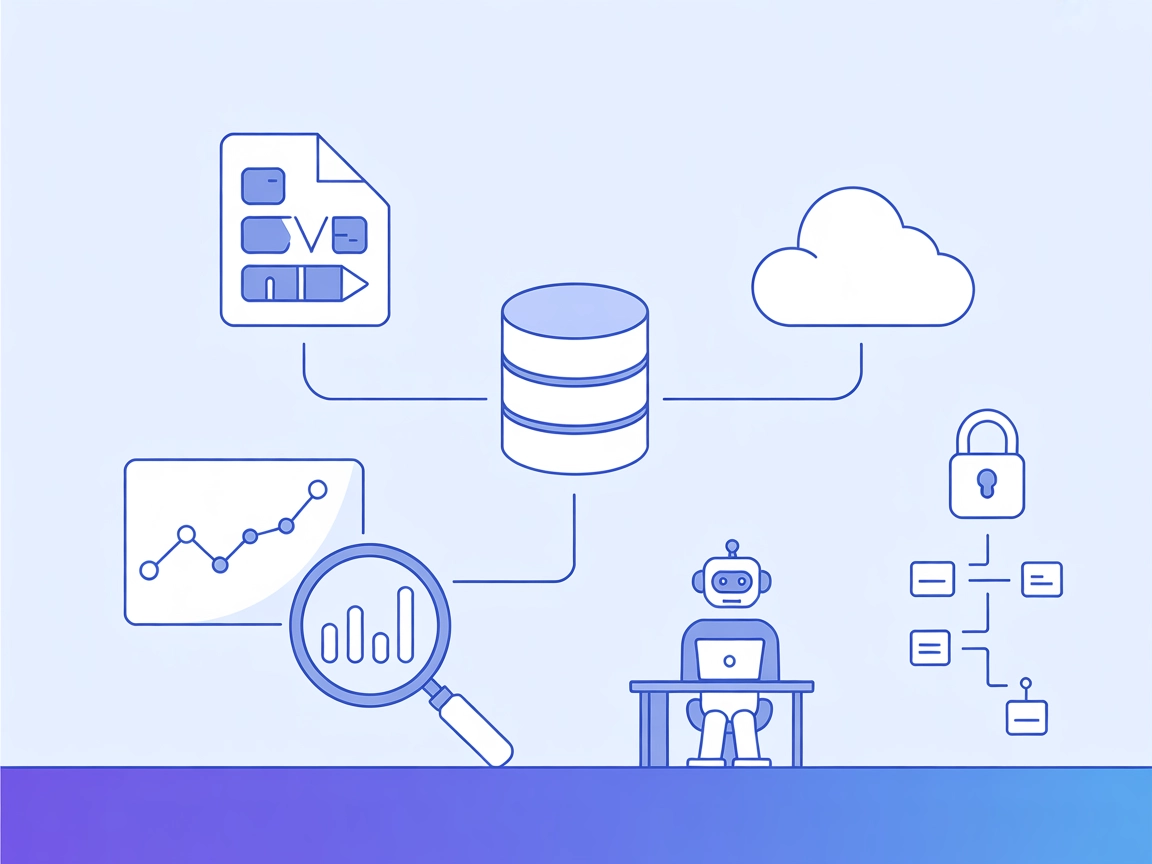
Verbinden Sie Ihren KI-Agenten mit externen Datensätzen für leistungsstarke Datenanalyse, Berichterstellung und Visualisierung mit dem Data Exploration MCP Server.
FlowHunt bietet eine zusätzliche Sicherheitsschicht zwischen Ihren internen Systemen und KI-Tools und gibt Ihnen granulare Kontrolle darüber, welche Tools von Ihren MCP-Servern aus zugänglich sind. In unserer Infrastruktur gehostete MCP-Server können nahtlos mit FlowHunts Chatbot sowie beliebten KI-Plattformen wie ChatGPT, Claude und verschiedenen KI-Editoren integriert werden.
Der Data Exploration MCP Server ist ein vielseitiges Tool, das entwickelt wurde, um KI-Assistenten mit externen Datensätzen für interaktive Datenanalysen zu verbinden. Er fungiert als persönlicher Data Scientist-Assistent und befähigt insbesondere Entwickler und Analysten, komplexe Datensätze einfach zu erkunden und verwertbare Erkenntnisse zu gewinnen. Durch den Zugriff von KI-Agenten auf lokale CSV-Dateien und die Definition von Analyse-Themen vereinfacht der Server Aufgaben wie das Zusammenfassen von Trends, das Erstellen analytischer Berichte und die Visualisierung von Daten. Die Integration mit führenden KI-Plattformen macht ihn zu einer wertvollen Komponente für Datenbankabfragen, datengetriebene Konversationen und Workflow-Automatisierung – und ermöglicht zugleich eine nahtlose und sichere Interaktion mit benutzerseitigen Daten.
csv_path (Pfad zur lokalen Datei) und das topic (Untersuchungsthema) an.{
"mcpServers": {
"data-exploration": {
"command": "python",
"args": ["setup.py"]
}
}
}
python setup.py
csv_path, topic) ein.{
"mcpServers": {
"data-exploration": {
"command": "python",
"args": ["setup.py"]
}
}
}
{
"mcpServers": {
"data-exploration": {
"command": "python",
"args": ["setup.py"]
}
}
}
Falls der Server API-Schlüssel benötigt, setzen Sie diese sicher über Umgebungsvariablen:
{
"mcpServers": {
"data-exploration": {
"command": "python",
"args": ["setup.py"],
"env": {
"API_KEY": "${API_KEY}"
},
"inputs": {
"api_key": "${API_KEY}"
}
}
}
}
Ersetzen Sie "API_KEY" durch den tatsächlichen Namen Ihrer Umgebungsvariable.
MCP in FlowHunt nutzen
Um MCP Server in Ihren FlowHunt-Workflow zu integrieren, fügen Sie die MCP-Komponente zu Ihrem Flow hinzu und verbinden Sie diese mit Ihrem KI-Agenten:
Klicken Sie auf die MCP-Komponente, um das Konfigurationspanel zu öffnen. Fügen Sie im System-MCP-Konfigurationsbereich Ihre MCP Server-Details im folgenden JSON-Format ein:
{
"data-exploration": {
"transport": "streamable_http",
"url": "https://yourmcpserver.example/pathtothemcp/url"
}
}
Nach der Konfiguration kann der KI-Agent dieses MCP als Tool mit Zugriff auf alle Funktionen und Fähigkeiten nutzen. Denken Sie daran, “data-exploration” entsprechend dem tatsächlichen Namen Ihres MCP Servers zu ändern und die URL durch Ihre MCP Server-URL zu ersetzen.
| Abschnitt | Verfügbarkeit | Details/Anmerkungen |
|---|---|---|
| Übersicht | ✅ | Basierend auf README.md und Repository-Beschreibung |
| Liste der Prompts | ✅ | “explore-data” Prompt-Vorlage dokumentiert |
| Liste der Ressourcen | ✅ | CSV-Datei, Kaggle-Datensätze, Berichte, Visualisierungen |
| Liste der Tools | ⛔ | Keine explizite Tool-Liste gefunden |
| API-Schlüssel absichern | ✅ | Beispiel vorhanden, wenn auch nicht im Repository erwähnt |
| Sampling-Unterstützung (weniger wichtig) | ⛔ | Keine Hinweise gefunden |
Basierend auf der verfügbaren Dokumentation und dem Repository-Inhalt eignet sich dieser MCP Server sehr gut für Aufgaben der Datenexploration und -analyse. Das Fehlen einer expliziten Tool-Liste und klarer Sampling- oder Roots-Unterstützung schränkt jedoch die Flexibilität für fortgeschrittene agentenbasierte Workflows etwas ein. Für den Hauptzweck bietet er jedoch einen soliden Nutzen und klare Integrationsschritte.
| Hat eine LICENSE | ✅ (MIT) |
|---|---|
| Mindestens ein Tool | ⛔ |
| Anzahl Forks | 40 |
| Anzahl Stars | 389 |
Der Data Exploration MCP Server ermöglicht KI-Assistenten den Zugriff auf und die Analyse von externen Datensätzen wie CSV-Dateien und Kaggle-Datensätzen, um interaktive Datenanalysen, Berichte und Visualisierungen zu liefern.
Sie können lokale CSV-Dateien verwenden, mit öffentlichen Kaggle-Datensätzen integrieren und analytische Berichte sowie Visualisierungen auf Basis Ihrer Daten erstellen.
Fügen Sie die MCP-Komponente in Ihren FlowHunt-Workflow ein, öffnen Sie das Konfigurationspanel und tragen Sie die MCP Server-Details im bereitgestellten JSON-Format ein. Ersetzen Sie URL und Servernamen entsprechend Ihrer Umgebung.
Ja, er kann aus Rohdaten in CSV-Dateien sofort Zusammenfassungen und Management-Berichte generieren und spart so erheblich Analyseaufwand.
Der Server ist so konzipiert, dass er große Datensätze effizient verarbeitet. Die Leistung hängt jedoch von Ihrer Hardware und der Komplexität der Analyseaufgaben ab.
Erweitern Sie Ihre Workflows mit interaktiver Datenanalyse und Visualisierung. Verbinden Sie Ihren KI-Agenten mit dem Data Exploration MCP Server für Echtzeit-Einblicke aus Ihren Datensätzen.
Der Azure Data Explorer (ADX) MCP Server ermöglicht es KI-Assistenten und -Agenten, nahtlos mit Azure Data Explorer Clustern zu kommunizieren, KQL-Abfragen ausz...
Der Finanzdaten MCP-Server ermöglicht nahtlosen Zugriff auf Echtzeit- und historische Finanzdaten – einschließlich Aktienkursen, Abschlüssen und Krypto-Daten – ...
Der MSSQL MCP-Server verbindet KI-Assistenten mit Microsoft SQL Server-Datenbanken und ermöglicht erweiterte Datenoperationen, Business Intelligence und Workflo...
Cookie-Zustimmung
Wir verwenden Cookies, um Ihr Surferlebnis zu verbessern und unseren Datenverkehr zu analysieren. See our privacy policy.


